Bénéficiez d’une visibilité complète grâce aux tableaux de bord en temps réel, aux alertes et aux capteurs personnalisables
Un intervalle d'analyse est le temps qui s'écoule entre deux balayages du capteur
Certains capteurs ont des intervalles d'analyse fixes, par exemple le capteur SaaS courants. Il n'est pas possible de modifier les valeurs fixes des capteurs.
Certains capteurs ont un intervalle d'analyse minimum fixe pour des raisons de performance. Vous ne pouvez pas faire fonctionner ces capteurs à des intervalles plus courts que cet intervalle minimum.
D'autres capteurs n'ont pas de spécifications concernant les intervalles d'analyse. Vous pouvez saisir un intervalle d'analyse lors de la création du capteur. Si vous n'en définissez pas un manuellement, le capteur héritera de l'intervalle d'analyse défini dans son objet parent.
Les intervalles d'analyse inférieurs à 30 secondes n'apportent généralement pas plus de précision, mais entraînent une charge inutile sur votre machine et sur le réseau. Par conséquent, évitez les intervalles inférieurs à 30 secondes.
Utilisez principalement des intervalles d'analyse d'une minute pour un maximum de 2 000 capteurs et des intervalles d'analyse de 5 minutes si vous avez plus de capteurs.
"David contre Goliath" : des capteurs avec une charge minimale contre des capteurs qui créent une charge importante sur votre système :
Capteur d'usine :
Veiller à ce que l'intervalle d'analyse du capteur Capteur combiné est égal ou supérieur à l'intervalle d'analyse du (des) capteur(s) source(s) afin d'éviter un comportement incorrect du capteur. Par exemple, les messages "pas de données" ou les changements erratiques de l'état du capteur peuvent résulter d'un intervalle d'analyse qui n'a pas été réglé correctement.
Cliquez avec le bouton droit de la souris sur le capteur souhaité dans l'arborescence des équipements et sélectionnez Editer | Paramètres.
Faites défiler jusqu'à la section Intervalle d'analyse et cliquez sur le menu déroulant Intervalle d'analyse. Les intervalles d'analyse prédéfinis dans PRTG sont les suivants : 30s (30 secondes), 1m (1 minute), 5m, 10m, 15m, 30m, 1h (1 heure), 4h, 6h, 12h et 1d (1 jour ).
N'oubliez pas que l'impact d'un capteur sur les performances est lié à l'intervalle d'analyse. Les capteurs ayant un impact élevé sur les performances et un intervalle d'analyse court ralentiront notamment votre machine !
Sélectionnez l'un de ces intervalles d'analyse OU activez l'option Hériter de... pour utiliser l'intervalle d'analyse de l'objet parent.
Cliquez sur OK pour enregistrer vos paramètres.
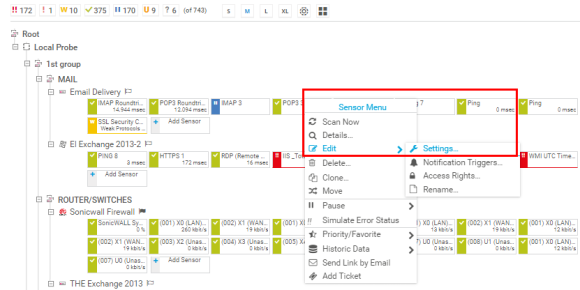
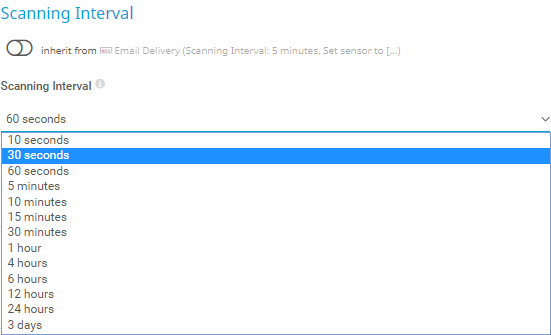
Les alertes personnalisées et la visualisation des données vous permettent d'identifier et de prévenir rapidement toutes sortes de problèmes.
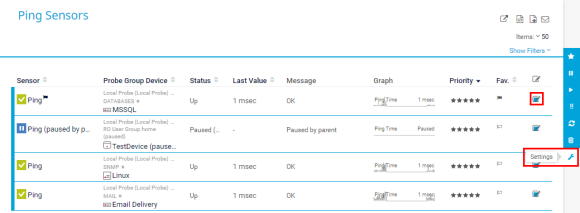

Pour obtenir une vue d'ensemble des paramètres d'intervalle d'analyse de vos capteurs, sélectionnez Vue d'ensemble | PRTG Status dans le menu principal de PRTG et cliquez sur Sensors by Interval (Capteurs par intervalle).
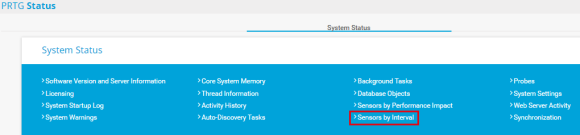
Vous pouvez voir ici quels capteurs d'un certain type ont quel intervalle d'analyse (en secondes).
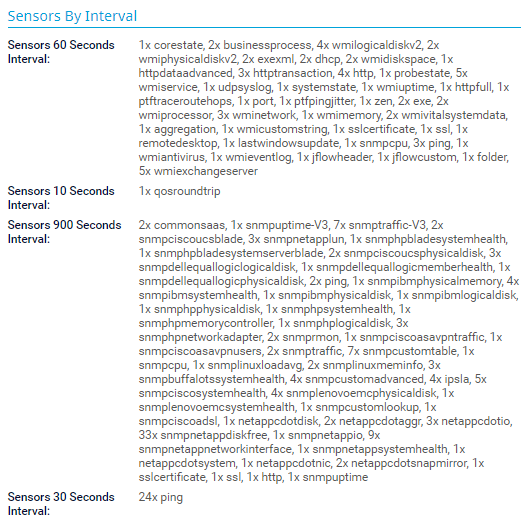
Pour créer vos propres intervalles d'analyse, sélectionnez Configuration | Administration du système | Supervision dans le menu principal de PRTG.
Dans la section Intervalles d'analyse, saisissez vos propres intervalles d'analyse dans la liste déroulante. Par exemple, 2h pour 2 heures.
Cliquez sur Enregistrer. Une fois l'enregistrement effectué, les intervalles d'analyse personnalisés pourront être sélectionnés.
